
Paano i-install ang HBO Max sa Amazon Fire TV
Los Amazon Fire TV Stick ay isa sa maraming magagandang alternatibo o solusyon, para sa abot-kaya at simpleng paraan, upang ma-convert ang anuman set ng telebisyon (na may HDMI output) sa isang praktikal at functional na pangkat ng matalinong tv. O, upang i-update din ang anumang smart TV na may komportable at madaling gamitin na interface. Gayunpaman, dahil walang perpekto, ang mga device na ito, depende sa rehiyon kung saan ginagamit ang mga ito, ay maaaring mag-alok ng iba o hindi apps at nilalaman. Para sa kadahilanang ito, ngayon ay tatalakayin natin kung paano "i-install ang HBO Max sa Fire TV" mula sa Amazon.
Gayundin, huwag mag-alala tungkol sa uri ng Amazon Fire TV Stick na iyong ginagamit, dahil ang paraan na iminungkahi dito ay gumagana para sa lahat; sa kondisyon na wala kang bilang default at direkta, ang posibilidad na ma-enjoy ang app HBO Max sa mga aparatong ito.

Ngunit bago ito simulan kasalukuyang publikasyon sa kung paano "i-install ang HBO Max sa Fire TV" mula sa Amazon, inirerekomenda namin na sa pagtatapos ng pagbabasa nito, tandaan na tuklasin ang sumusunod nakaraang mga nauugnay na post:



I-install ang HBO Max sa Fire TV: Mga Kilala at Pinagkakatiwalaang Opsyon
Ano ang Amazon Fire TV Stick at ang HBO Max app?
Para sa mga hindi alam kung ano ang a Amazon Fire TV Stick, at wala pang isa, ito ay nagkakahalaga ng pagtukoy na ang mga device na ito ay isang hiwalay na device na may remote control (remote control), na pumapasok sa a format ng dongle (adaptor o susi) nakakabit sa a HDMI port ng isang set ng telebisyon.

At kung kaninong layunin o tungkulin nag-aalok ng friendly at advanced na visual user interface upang i-update o pagbutihin ang mga kakayahan ng mga hindi Smart TV. Ngunit, higit sa lahat, upang maglaro ng streaming content online, mula sa iba't ibang mapagkukunan.
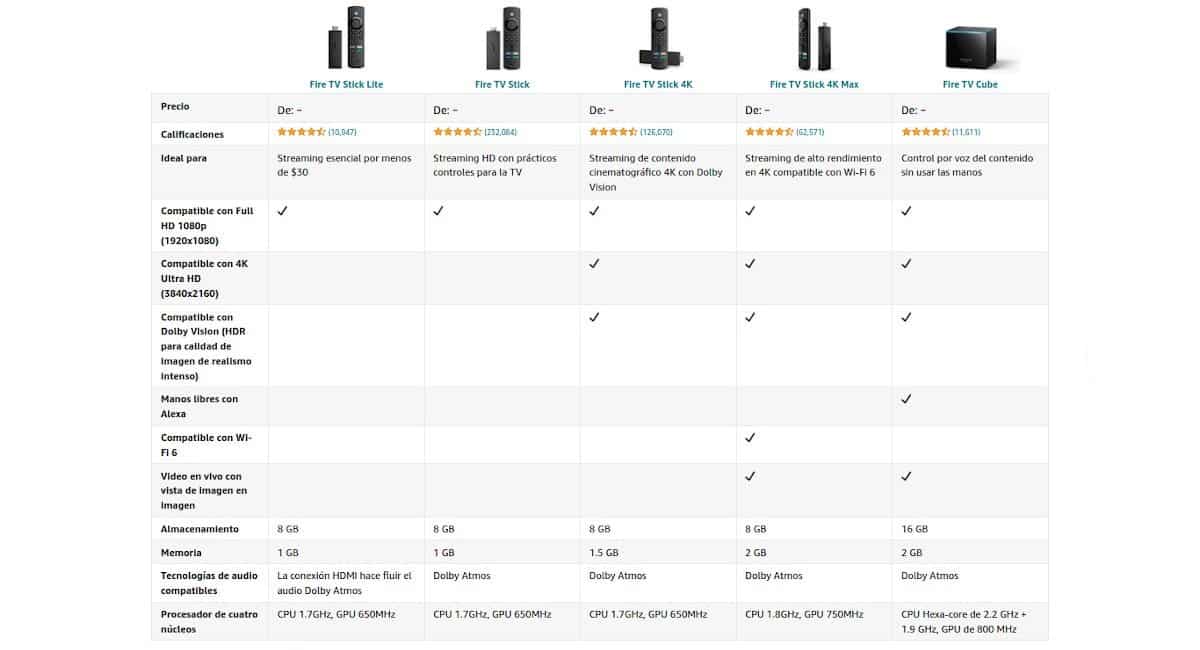
Habang ang HBO Max app ay isang dinisenyo ng mobile application upang ma-access ang mga nilalaman ng HBO streaming entertainment platform. Kasama sa nasabing multimedia content ang kasalukuyan at sikat na materyal, batay sa parehong serye sa TV, bilang mga premiere ng pelikula at bago at hindi kapani-paniwalang orihinal na mga produksyon. At marami pang nilalaman, ngayon at kahapon, mula sa American subscription television network, na pag-aari ng Warner Bros.
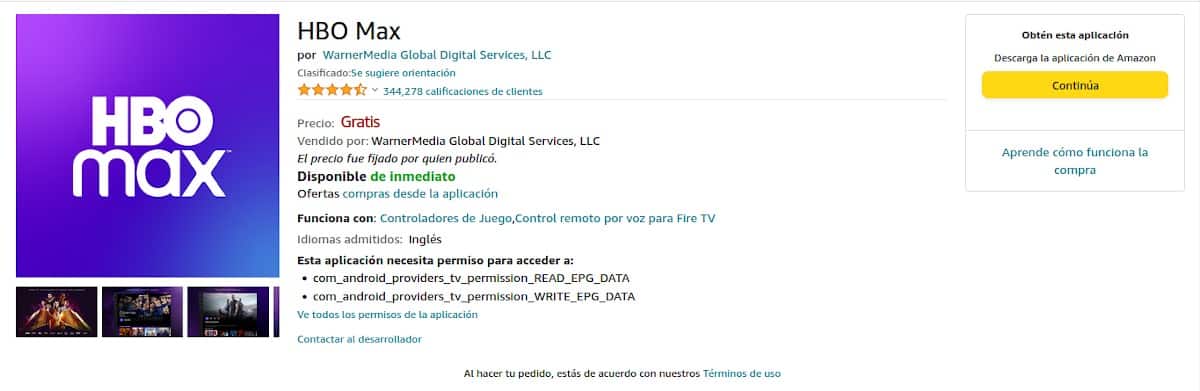
At isang bagay na mahalagang tandaan ay iyon, ayon sa HBO, ang application Hindi opisyal na available ang HBO Max para sa Amazon Fire TV Stick. Gayundin, hindi rin ito direktang magagamit para sa mga gumagamit mula sa Spainiyon ay Hindi lumalabas ang HBO Max sa Amazon App Store sa Spain. Samakatuwid, dapat ilapat ang mga alternatibong mekanismo para dito, na tatalakayin natin sa ibaba.

Mga opsyon sa pag-install ng HBO Max sa Fire TV
Opsyon 1: Pansamantalang baguhin ang aming lokasyon
Ang pagpipiliang ito ay hindi ang pinaka-inirerekomenda o ang pinakasimpleng, ngunit kung ito ay maingat na gagawin ang mga resulta ay magiging ganap na kasiya-siya, at para dito ang mga sumusunod na hakbang ay dapat isagawa:
Sa pamamagitan ng sumusunod na mga pagpipilian sa website ng Amazon:
- Baguhin ang bansa sa aming Amazon account, pagpunta sa aming profile (opsyon sa account) mula sa Amazon sa opisyal na website ng Spain (o ating bansang pinagmulan).
- Pumunta sa Opsyon sa Nilalaman at Mga Device (o katulad nito depende sa bansa), at mag-click sa Pamahalaan ang opsyon sa Device.
- Pumunta sa Tab na Mga Kagustuhan, at pindutin ang Mga setting ng bansa o rehiyon.
- Kapag tinitingnan ang pangalan ng Spain (o bansang pinagmulan ng gumagamit), dapat mong pindutin ang pindutan ng pagbabago at pumili ng ibang bansa, halimbawa at mas mabuti, Estados Unidos. Mas mainam na ipahiwatig ang isang lungsod o eksaktong totoong address, kung kinakailangan.
- Kung gayon dapat aprubahan ang mga mensahe ng pagbabago ng bansa, nang hindi masyadong nababahala, dahil ito ay pansamantalang pagbabago.
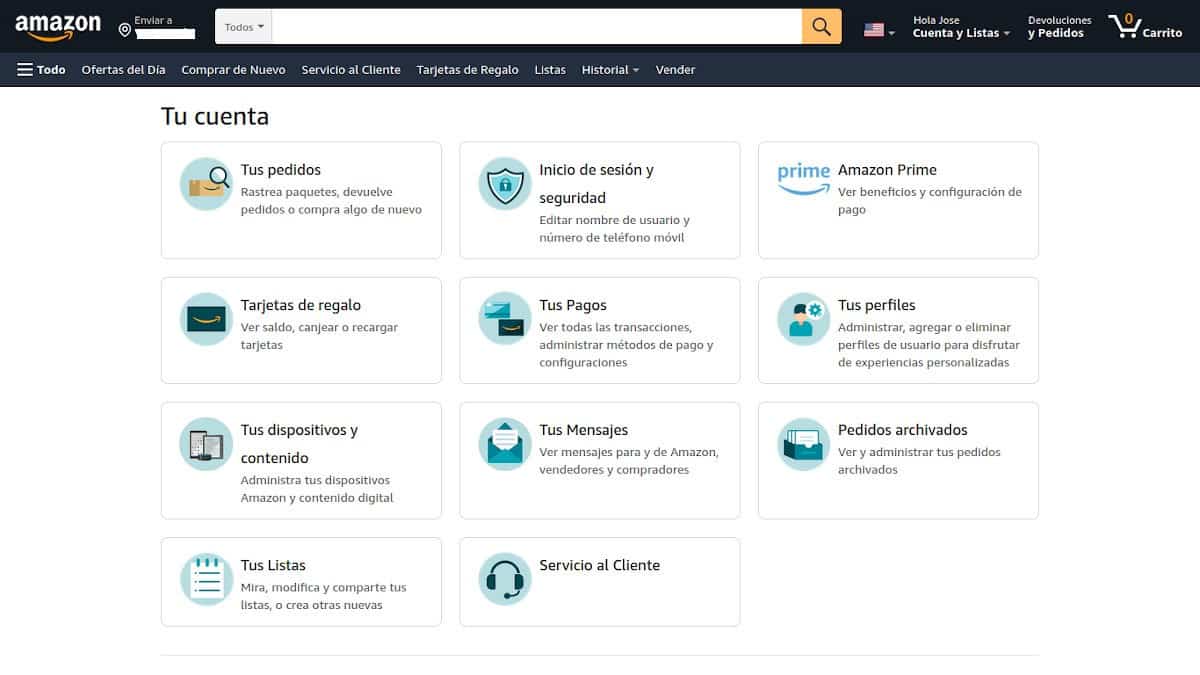
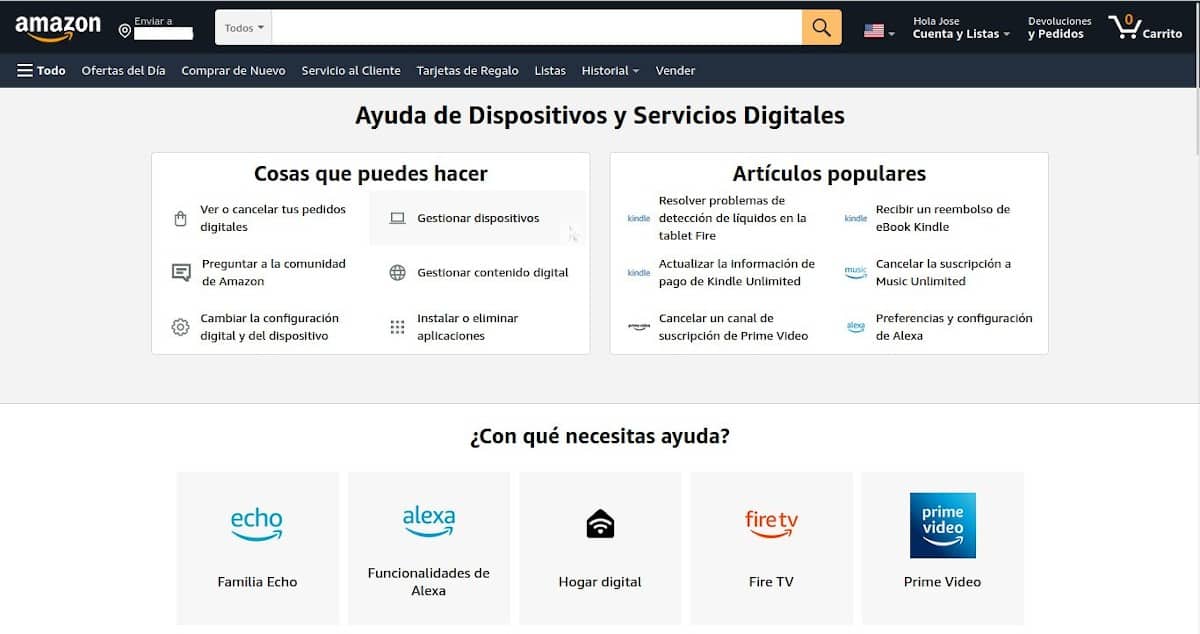
Software: mate-screenshot
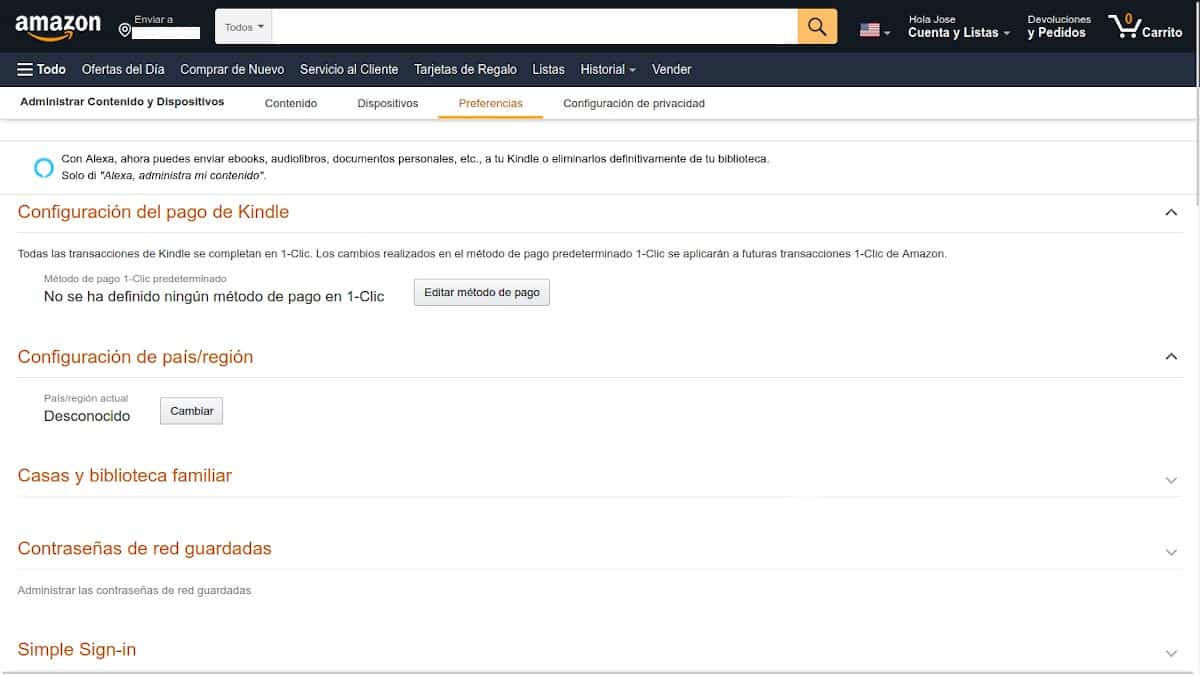
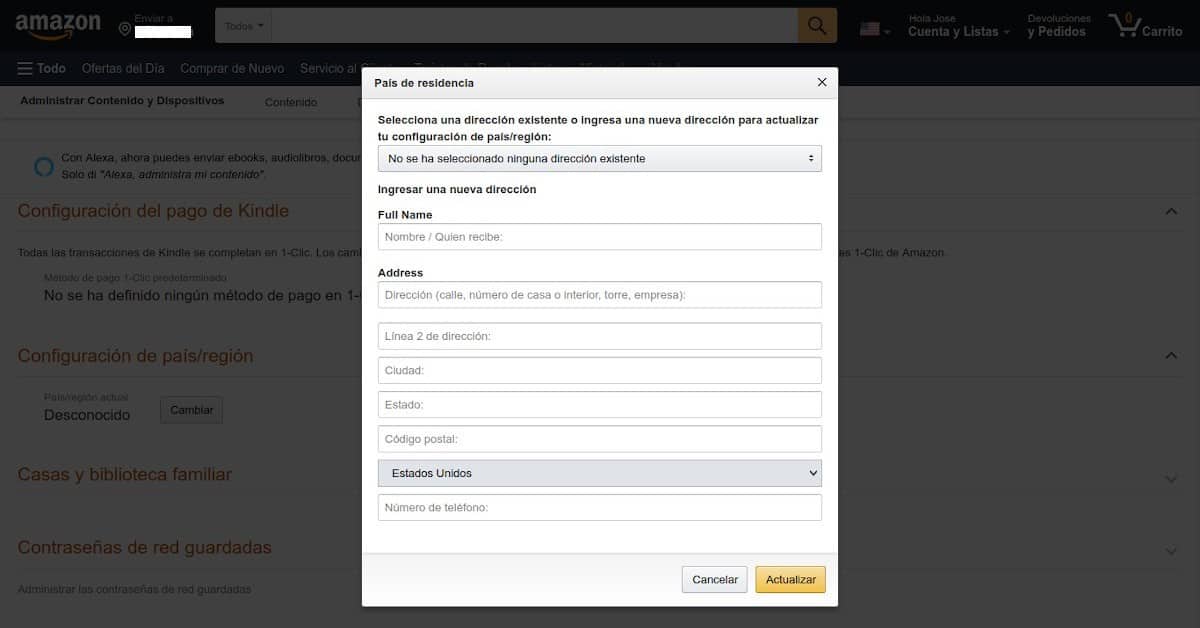
- At nagpapatuloy kami, ginagawa ang pag-install ng opisyal na aplikasyon ng HBO Max, direkta mula sa Fire TV Stick, gamit ang Amazon App Store o el website ng amazon.
- Kapag na-install, na-configure at nasubok, magpapatuloy kaming i-undo muli ang mga pagbabago sa bansa, o kapag nakita naming naaangkop ito.
Opsyon 2: Paggamit ng file na nagpapadala ng app
Ang pagpipiliang ito ay ang pinaka inirerekomenda, dahil ito ay mabilis at simple, at para dito ang mga sumusunod na hakbang ay dapat isagawa:
- I-activate (paganahin) ang Debug mode ADB at Apps na hindi alam ang pinagmulan sa Mga pagpipilian ng nag-develop, na matatagpuan sa Aking opsyon sa Fire TV, at sa loob ng menu ng pag-setup. Upang makapag-install ng mga APK file dito.
- Ini-install at kino-configure namin ang app Magpadala ng mga File sa TV, sa parehong device na gagamitin (Smartphone at Fire TV Stick). Tandaan, na para dito, ang parehong mga device ay dapat na konektado sa parehong WiFi network.
- Nagda-download kami ng HBO Max application sa aming mobile mula sa isang mapagkakatiwalaang pinagmulan, halimbawa, APKMirror.
- Ipinapadala namin ang file HBO Max app mula sa mobile hanggang Amazon Fire TV Stick.
- Minsan, ang file ay nasa aming Smart TV, gamit ang isang file Explorer (manager) app, gaya ng File explorer; hinahanap namin ang APK sa Download folder, at i-install ito.
- Sa puntong ito, kailangan lang nating buksan ang application at simulang gamitin ito, para ma-enjoy ang magandang content nito mula sa mga pelikula, serye, cartoon, at higit pa.
Iba pang mga pagpipilian
Ang isang huling posible at inirerekomendang opsyon ay patakbuhin ang unang hakbang ng opsyon 2At ini-install namin ang Downloader application, upang sa sandaling ma-download at ma-install, payagan mo kami sa pamamagitan ng iyong opsyon Mga Kategorya/Utility/Browser, hanapin ang application HBO Max sa Apptoide search engine, nang sa gayon i-install ito sa aming device, madali at simple.



Buod
Sa madaling salita, ngayong alam mo na kung ano ang ilan sa mga pinakamahusay na kilala at pinagkakatiwalaang mga opsyon upang magawa "i-install ang HBO Max sa Fire TV" marami ang makakapag-apply ng ilan sa mga nabanggit. Sa ganitong paraan, upang ma-enjoy nang walang malalaking paghihirap ang mahusay nilalaman ng pelikula at telebisyon ng serbisyo ng HBO Max sa kanilang kamangha-manghang mga koponan Smart telebisyon, Salamat kay Amazon FireTV na mayroon o magkakaroon sila ng koneksyon sa kanila.
At kung nagustuhan mo ang tutorial na ito sa kung paano "i-install ang HBO Max sa Fire TV" mula sa Amazon, inirerekomenda naming ibahagi mo ito sa iba, at mag-explore ng higit pang mga tutorial sa sa aming web upang patuloy na matuto nang higit pa araw-araw.